Google Fotos speichert Millionen von Fotos. Eine große Anzahl von Nutzern sucht nach Möglichkeiten, Bilder aus Google Fotos zu löschen. Diese Anleitung führt Sie durch den Prozess des Löschens von Fotos aus Ihrem Google-Konto. Wir werden alle verschiedenen verfügbaren Methoden behandeln, um sicherzustellen, dass Sie Ihre Fotogalerie leicht verwalten können.
Das Löschen von Fotos kann Speicherplatz frei machen. Es schützt auch Ihre Privatsphäre. Egal, ob Sie ein Bild dauerhaft aus Google Fotos löschen möchten oder einfach nur eine schnelle Möglichkeit benötigen, ein Bild zu entfernen, dieser Leitfaden deckt alle Methoden ab, die Ihren Bedürfnissen entsprechen können.
So löschen Sie Google Fotos – eine Schritt-für-Schritt-Anleitung. Wir zeigen Ihnen, wie Sie bei Google Bilder löschen. Zusätzlich erfahren Sie, wie Sie gelöschte Fotos wiederherstellen können, falls Sie diese noch benötigen.
Befolgen Sie unsere einfachen Schritte, um Google Fotos sicher zu löschen.
Kataloge
-
- Methode 1: Sicherung und Synchronisierung vor dem Löschen deaktivieren
- Methode 2: Verwenden Sie Google Photos Web zur Batch-Auswahl und -Löschung
- Methode 3: Löschen Sie Fotos aus der mobilen Google Fotos App (Android/iOS)
- Methode 4: Verwenden Sie Umschaltklick, um schnell mehrere Fotos auszuwählen
- Methode 5: Entleeren Sie den Papierkorb, um gelöschte Fotos dauerhaft zu löschen
- Methode 6: Überprüfen Sie versteckte Fotos in Archiven und freigegebenen Alben
Teil 1: Häufige Gründe – Gründe, warum Benutzer Google Fotos löschen möchten
Viele Leute haben mich gefragt, wie ich Google Fotos aus verschiedenen Gründen löschen kann. Kenntnis der Gründe hilft Ihnen, die beste Entfernungsmethode zu wählen.
- Datenschutzfragen: Viele Nutzer sind besorgt über die Sicherheit ihrer persönlichen Bilder und die Art und Weise, wie ihre Daten in Google Fotos verarbeitet werden.
- Speicherbeschränkungen: Google Fotos nimmt viel Speicherplatz in Anspruch und veranlasst Benutzer, Inhalte zu verwalten oder zu löschen, um Speicherplatz freizugeben.
- Fotos wiederholen: Mehrere Kopien machen Ihre Fotogalerie unordentlich
- Kontoverwaltung: Bereinigung alter Konten und nicht genutzter Dienste
- Migration von Diensten: Migration auf eine andere Fotospeicherplattform
- Home Sharing Probleme: Probleme mit freigegebenen Alben und Berechtigungen
- Fotoorganisation: Löschen Sie unerwünschte Fotos für eine bessere Organisation
- Sicherheitslücken: Fotos nach Sicherheitsproblemen schützen
Teil 2: Kann ich alle Google-Fotos leicht löschen?
Es ist möglich, alle Fotos aus Google Fotos zu entfernen, aber es braucht Zeit. Google bietet keine "Alle löschen" Schaltfläche an. Sie müssen die Fotos stapelweise löschen oder eine bestimmte Methode verwenden.
Dieser Prozess erfordert Geduld und Planung. Der Prozess zum Löschen von Fotos aus Google Fotos variiert je nach Größe Ihrer Sammlung. Wenn Sie mit einer großen Anzahl von Bildern arbeiten, dauert dies möglicherweise mehr Zeit und braucht einen methodischeren Ansatz, um sicherzustellen, dass alles richtig gelöscht wird.
Teil 3: Wie lösche ich Google Fotos? 6 Methoden
Erfahren Sie, wie Sie ein Foto aus Google Fotos löschen, beginnt mit dem Verständnis des Prozesses. Je nach Gerät und Vorlieben bietet Google verschiedene Möglichkeiten zum Löschen von Fotos. Jeder Ansatz ist für unterschiedliche Situationen und Benutzerbedürfnisse geeignet.
Wir zeigen Ihnen, wie Sie Bilder aus Google Fotos mit sechs bewährten Methoden entfernen können. Diese Schritte helfen Ihnen, Ihre Fotos sicher und vollständig aus Google Fotos zu löschen.
Methode 1: Sicherung und Synchronisierung vor dem Löschen deaktivieren
Bevor Sie Google Fotos löschen, deaktivieren Sie das Backup. Dies verhindert, dass Sie neue Fotos während der Arbeit hochladen. Es kann auch verhindern, dass gelöschte Fotos zurück zu Ihrem Gerät synchronisiert werden.
Sicherung und Synchronisierung können Probleme während des Löschvorgangs verursachen. Wenn Sie alte Fotos löschen, können neue Fotos hochgeladen werden. Das sorgt für Verwirrung und verlängert den Prozess. Das Ausschalten der Sicherung gibt Ihnen die Kontrolle darüber, was passiert.
Google Fotos synchronisiert sich automatisch auf all Ihren Geräten. Allerdings kann das Löschen von Fotos durch die Synchronisation auf anderen Geräten wiederhergestellt werden, was dem Zweck der Löschung zuwiderläuft. Um dies zu vermeiden, sollten Sie die Sicherungsfunktion zunächst deaktivieren.
Warum diese Methode verwenden:
- Verhindern Sie neue Uploads während des Löschvorgangs
- Stoppen von Synchronisationskonflikten zwischen Geräten
- Gibt Ihnen volle Kontrolle über den Entfernungsprozess
Schritte:
Schritt 1. Öffnen Sie die Google Fotos App oder Ihren Webbrowser.
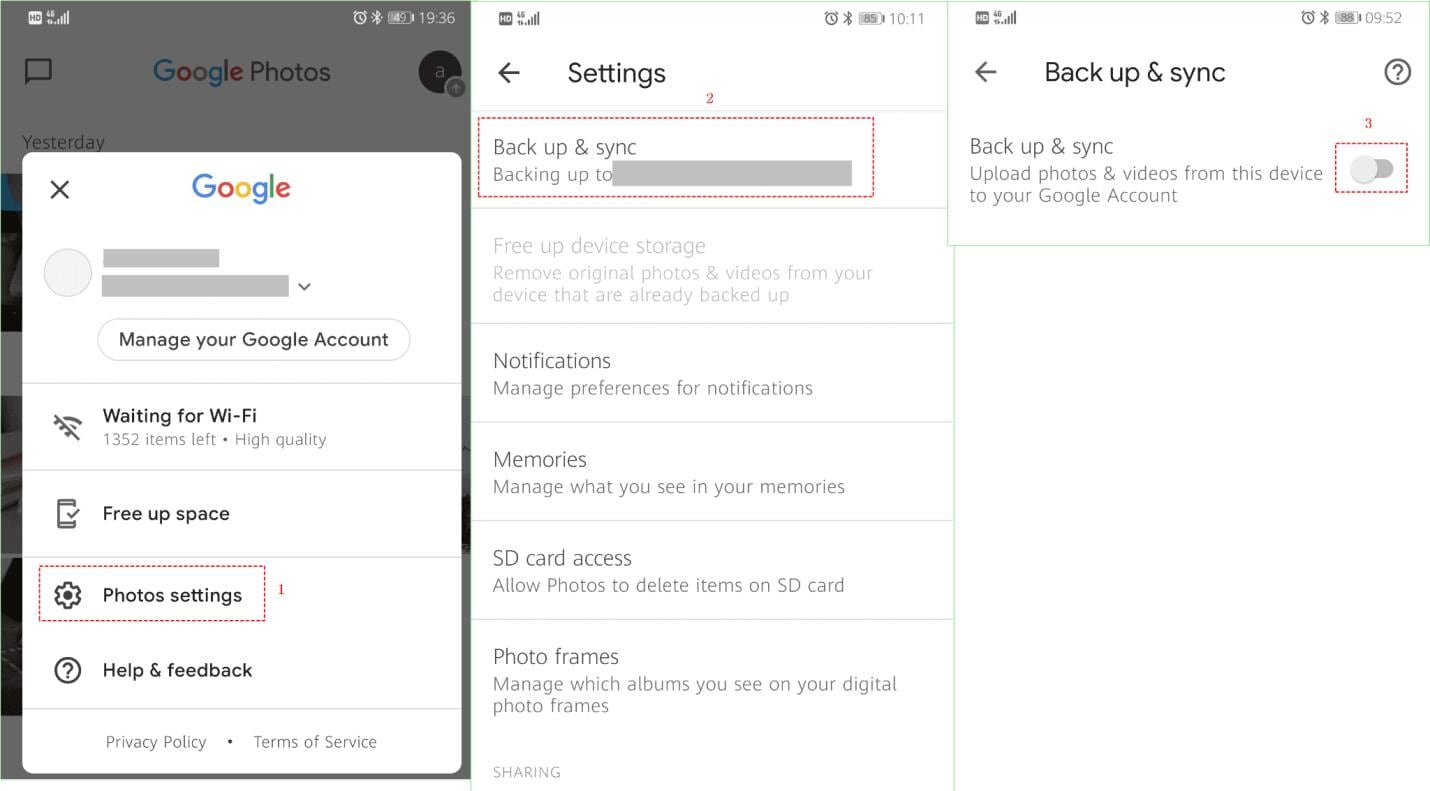
Schritt 2. Gehen Sie zu Einstellungen. Sicherung und Synchronisierung deaktivieren.
Methode 2: Verwenden Sie Google Photos Web zur Batch-Auswahl und -Löschung
Die Webversion eignet sich am besten zum Stapellöschen. Sie können viele Fotos gleichzeitig auswählen. Diese Methode ist schneller als das Löschen von Fotos von Google mit einer mobilen App. Der Computerbildschirm zeigt mehr Fotos gleichzeitig an.
Webbrowser bieten bessere Werkzeuge für die Fotoauswahl. Sie können die Miniaturbilder deutlich auf dem großen Bildschirm sehen. Die Benutzeroberfläche ist reaktionsschneller als bei mobilen Apps. Dies vereinfacht den Entfernungsprozess und macht ihn schneller und effizienter.
Das Löschen von Bilder in Google Fotos ist in der Webversion einfacher geworden. Mit nur wenigen Klicks können Sie problemlos Hunderte von Fotos auf einmal auswählen. Die Web-Oberfläche verarbeitet große Datenmengen besser als die mobile App, weshalb diese Methode insbesondere von professionellen Nutzern für Massenlöschungen geschätzt wird.
Warum diese Methode verwenden:
- Schnellere Auswahl mehrerer Fotos
- Bessere Sichtbarkeit auf einem größeren Bildschirm
- Sammeln Sie große Fotos effizienter
Schritte:
Schritt 1. Gehen Sie in Ihrem Webbrowser zu photos.google.com.
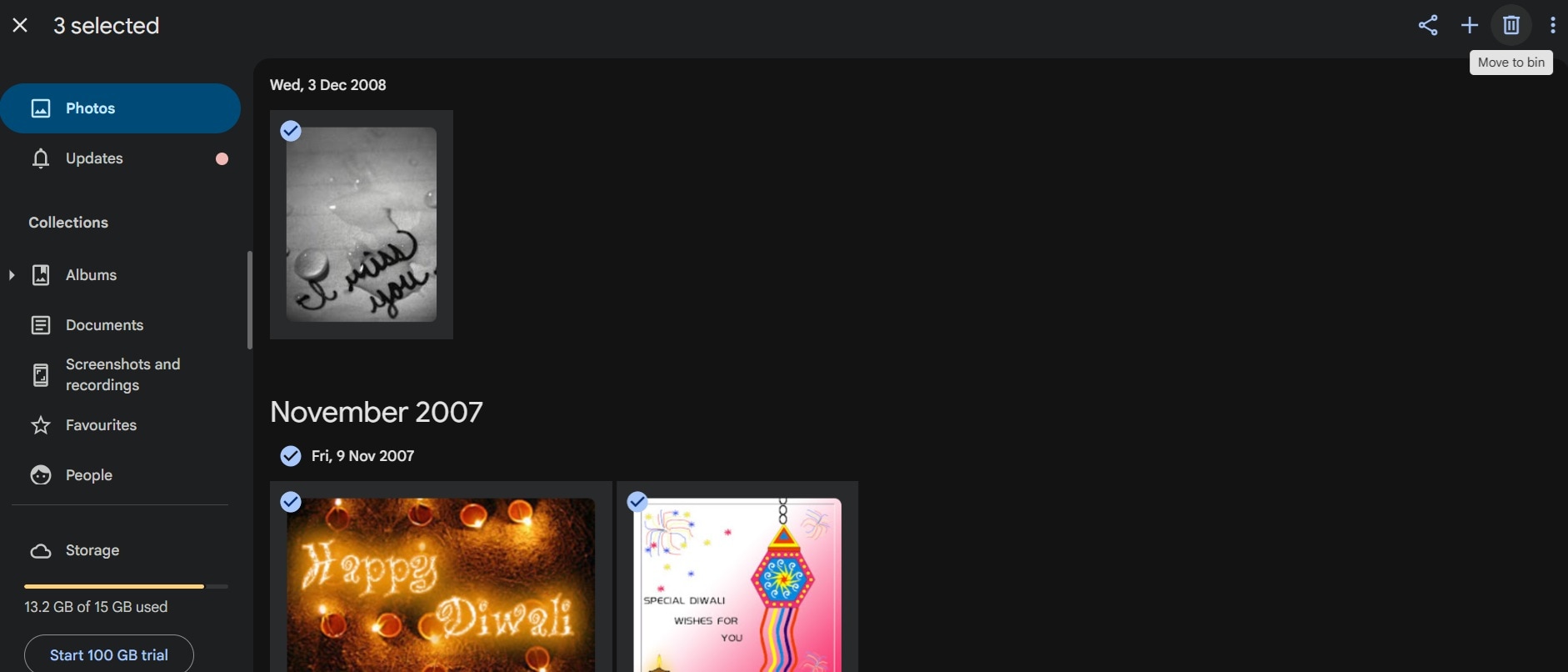
Schritt 2. Wählen Sie mehrere Fotos aus. Klicken Sie auf Löschen
Methode 3: Löschen Sie Fotos aus der mobilen Google Fotos App (Android/iOS)
Mobile Apps funktionieren gut für kleinere Entfernungen. Das Löschen von Fotos von Google Fotos mit Ihrem Smartphone oder Tablet ist besonders praktisch, wenn Sie nicht in der Nähe Ihres Computers sind. Die intuitive Touch-Schnittstelle ermöglicht eine schnelle und einfache Auswahl, wodurch sich der Prozess nahtlos und natürlich anfühlt.
Dank der benutzerfreundlichen Touch-Steuerung ist das Löschen von Fotos aus Google Fotos auf mobilen Geräten sehr einfach. Sie können auf einzelne Bilder klicken, um sie auszuwählen, oder gedrückt halten, um den Multi-Selection-Modus für das Massenlöschen zu aktivieren. Die Benutzeroberfläche ist für Fingergesten optimiert und macht die Navigation und Fotoverwaltung reibungslos und intuitiv.
Mobile Entfernung ist am besten für aktuelle Fotos geeignet. Sie können schnell Fotos löschen, die Sie gerade aufgenommen haben. Die App zeigt zuerst deine neuesten Fotos an. Dies macht es einfach, unerwünschte Fotos zu löschen, sobald sie aufgenommen wurden.
Warum diese Methode verwenden:
- Funktioniert mit jedem mobilen Gerät
- Geeignet für kleine Chargen von Fotos
- Einfacher Zugang auf Reisen
Schritte:
Schritt 1. Öffnen Sie die Google Fotos App auf Ihrem Telefon.
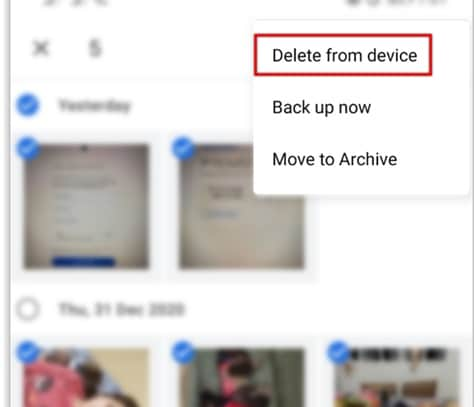
Schritt 2. Wählen Sie das Foto aus und tippen Sie auf das Löschen.
Methode 4: Verwenden Sie Umschaltklick, um schnell mehrere Fotos auszuwählen
Diese Methode beschleunigt die Auswahl von Fotos in Ihrem Webbrowser. Halten Sie die Umschalttaste gedrückt und klicken Sie, um den Fotobereich auszuwählen. Dies ermöglicht das Löschen großer Gruppen schneller. Diese Tastaturkombination spart Zeit bei Batch-Operationen.
Wie kann ich schnell Fotos aus Google Fotos löschen? Das gedrückte Halten der Umschalttaste funktioniert ähnlich wie die Auswahl einer Datei auf Ihrem Computer. Klicken Sie auf das erste Foto, das Sie löschen möchten. Halten Sie die Umschalttaste gedrückt und klicken Sie auf das letzte Foto. Alles dazwischen wird automatisch ausgewählt.
Diese Technik kann Tausende von Fotos gleichzeitig verarbeiten. Sie können Fotos für den ganzen Monat oder das ganze Jahr wählen. Die Auswahl erfolgt sofort und ohne Verzögerung. Professionelle Organisatoren verwenden diese Methode, um große Fotosammlungen effektiv zu bereinigen.
Warum diese Methode verwenden:
- Schnelle Auswahl von Hunderten von Fotos
- Deutliche Reduzierung der Klickzeit
- Funktioniert mit jedem Webbrowser
Schritte:
Schritt 1. Klicken Sie auf das erste Foto, halten Sie die Umschalttaste gedrückt und klicken Sie auf das letzte Foto.
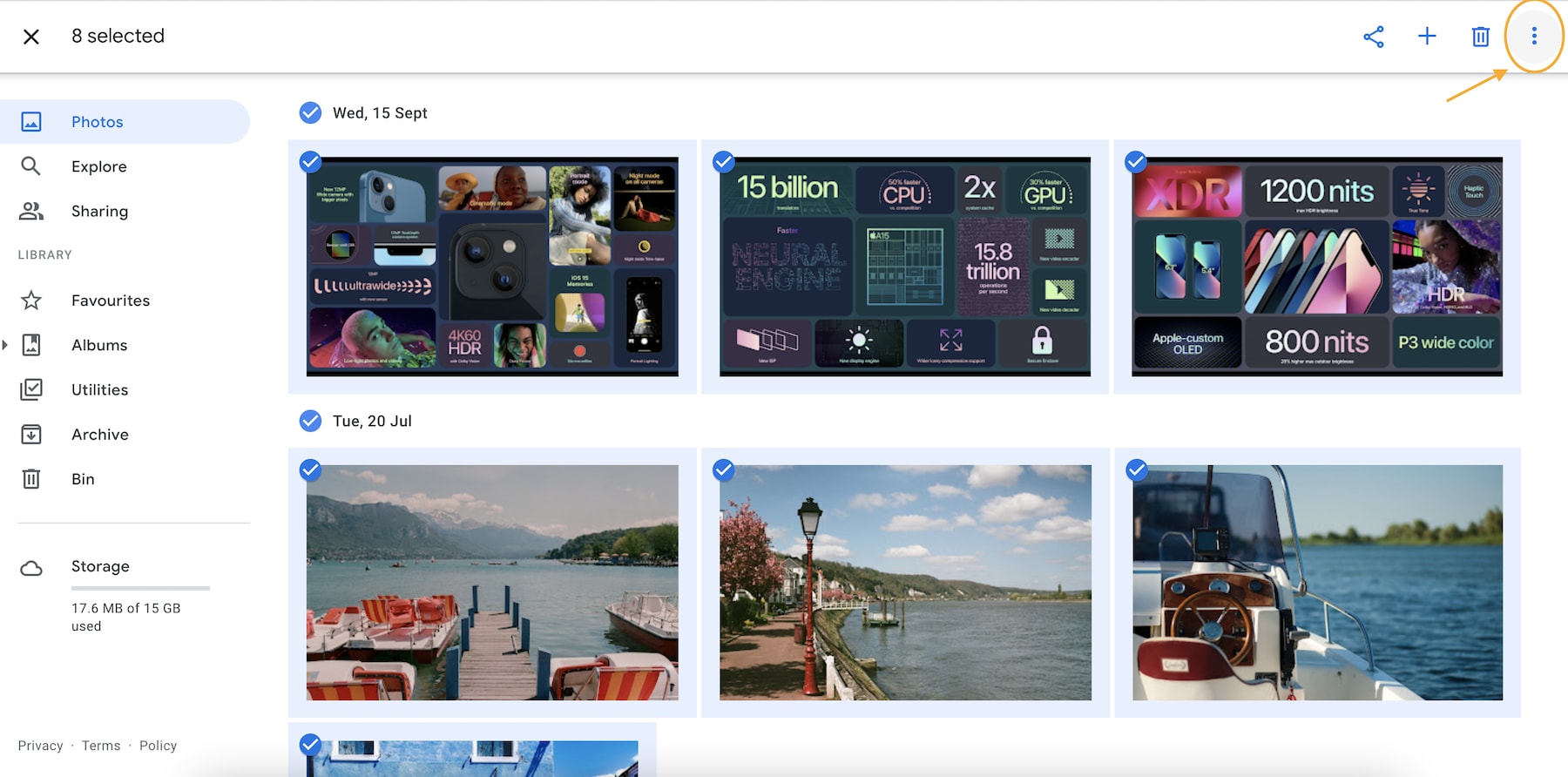
Schritt 2. Alle Fotos in der Mitte werden automatisch ausgewählt.
Methode 5: Entleeren Sie den Papierkorb, um gelöschte Fotos dauerhaft zu löschen
Die gelöschten Fotos werden zunächst in den Müll geworfen. Sie müssen den Papierkorb leeren, um Fotos dauerhaft aus Google Fotos zu löschen. Dieser Schritt ist für die vollständige Löschung von entscheidender Bedeutung. Wenn der Junk nicht geleert wird, bleiben die Fotos in Ihrem Konto und nehmen Platz ein.
Der Papierkorb-Ordner kann gelöschte Fotos für 60 Tage speichern. Während dieser Zeit zählen die Fotos weiterhin zu Ihrer Speichergrenze. Sie können auch noch gefunden werden, wenn jemand weiß, wo er suchen soll. Durch das Entleeren des Müll werden sie vollständig von Googles Servern entfernt.
Wie lösche ich Google Fotos vollständig? Der Müll entsorgen ist der letzte Schritt. Sobald Sie den Papierkorb geleert haben, können die Fotos nicht über Google wiederhergestellt werden. Die Löschung wird dauerhaft und irreversibel. Überprüfen Sie den Müll immer sorgfältig, bevor Sie ihn rausbringen.
Warum diese Methode verwenden:
- Stellen Sie sicher, dass das Foto vollständig gelöscht wird
- Speicherplatz sofort frei
- Kann nicht rückgängig gemacht werden, sobald es fertig ist
Schritte:
Schritt 1. Gehen Sie in den Ordner "Papierkorb" in Google Fotos.
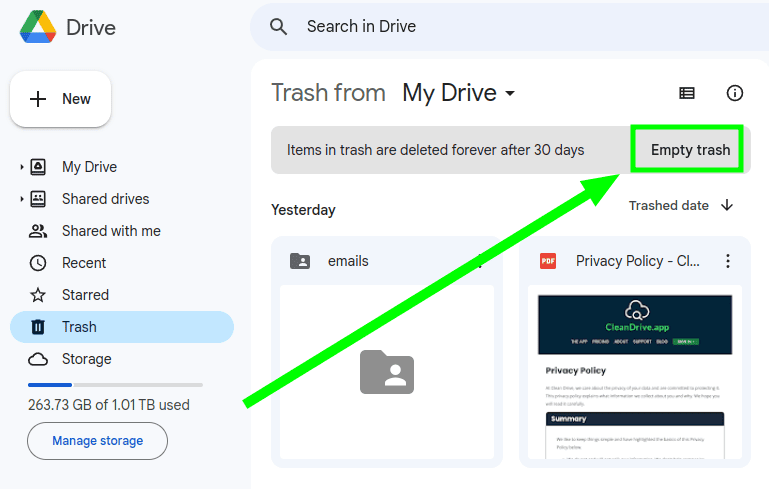
Schritt 2. Klicken Sie auf „Müll entleeren“, um die endgültige Löschung durchzuführen.
Methode 6: Überprüfen Sie versteckte Fotos in Archiven und freigegebenen Alben
Einige Fotos sind in Archiven und gemeinsam genutzten Alben versteckt. Überprüfen Sie diese Standorte, um Google Fotos vollständig zu entfernen. Wenn Sie diesen Schritt verpassen, hinterlässt Ihr Foto in Ihrem Konto. Diese versteckten fotos werden sie überraschen, wenn sie denken, dass alles gelöscht wurde.
Der Archivordner enthält die Fotos, die Sie manuell archiviert haben. Diese Fotos werden nicht in Ihrer Hauptzeitleiste angezeigt. Sie bleiben in Ihrem Konto, bis sie manuell gelöscht werden. Viele Benutzer vergessen die archivierten Fotos während des Reinigungsprozesses. Bitte überprüfen Sie unbedingt den Archivabschnitt.
Warum diese Methode verwenden:
- Finden Sie versteckte Fotos, die Sie verpasst haben
- Sorgen Sie für eine vollständige Kontobereinigung
- Löschen Sie Fotos aus Ihrem Speicher
Schritte:
Schritt 1. Überprüfen Sie, ob es im Archivordner versteckte Fotos gibt.
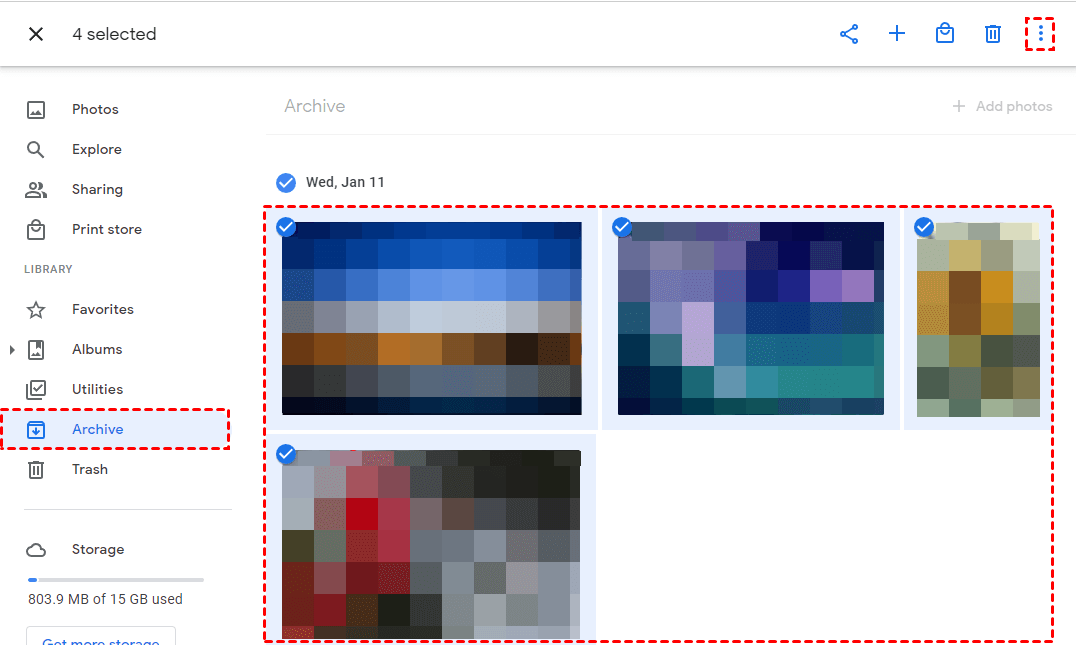
Schritt 2. Freigegebene Alben anzeigen und Fotos löschen
Teil 4: Verwenden Sie Recoverit, um versehentlich gelöschte Google Fotos wiederherzustellen
Recoverit hilft Ihnen, wenn Sie gelöschte Google Fotos wiederherstellen müssen. Dieses leistungsstarke Tool findet gelöschte Fotos von verschiedenen Geräten. Es funktioniert mit Computern, Handys und Cloud-Speichersystemen.
Die Software scannt Ihre Geräte nach gelöschten Fotodateien. Sie kann Fotos auch nach dem Leeren des Papierkorbs wiederherstellen. Recoverit unterstützt viele Dateiformate und Speicherarten.
Viele Nutzer löschen versehentlich wichtige Fotos. Recoverit bietet ein Sicherheitsnetz für diese Fehler. Das Tool hat Millionen geholfen, ihre kostbaren Erinnerungen zurückzuerhalten.
Warum Recoverit verwenden:
- Stellt Fotos von mehreren Geräten wieder her
- Funktioniert mit verschiedenen Dateiformaten
- Hohe Erfolgsquote bei der Wiederherstellung von Fotos
- Benutzerfreundliche Oberfläche
- Unterstützt die Wiederherstellung von Cloud-Speicher
- Kostenloses Scannen zur Vorschau wiederherstellbarer Fotos
Wiederherstellungsschritte:
Schritt 1. Herunterladen und installieren Recoverit auf Ihrem Computer. Wählen Sie den Speicherort, an dem die Fotos gespeichert waren.

Schritt 2. Nach gelöschten Fotos scannen und Ergebnisse anzeigen.

Schritt 3. Wählen Sie Fotos zur Wiederherstellung aus und speichern Sie sie an einem sicheren Ort.

Videoanleitung: Wie kann man gelöschte Fotos aus Google Fotos wiederherstellen?
Teil 5: Profi-Tipps zum sicheren und vollständigen Löschen von Google Fotos
Fotos sicher zu löschen erfordert sorgfältige Planung. Diese Tipps helfen Ihnen, Fehler zu vermeiden und die vollständige Entfernung sicherzustellen. Befolgen Sie diese Richtlinien, wenn Sie Google Fotos löschen.
- Erstellen Sie zuerst ein Backup: Sichern Sie wichtige Fotos, bevor Sie etwas löschen
- Alle Geräte überprüfen: Stellen Sie sicher, dass Fotos von allen synchronisierten Geräten gelöscht sind
- Gemeinsame Alben überprüfen: Entfernen Sie Fotos aus Alben, die mit anderen geteilt werden
- Archiv-Ordner leeren: Vergessen Sie keine Fotos im Archivbereich
- Papierkorb vollständig leeren: Stellen Sie sicher, dass der Papierkorb für eine endgültige Löschung leer ist
- Automatische Sicherung ausschalten: Verhindern Sie das Hochladen neuer Fotos während der Bereinigung
- Wichtige Fotos herunterladen: Speichern Sie besondere Fotos zuerst auf einem externen Speicher
- Alben doppelt prüfen: Überprüfen Sie, ob alle Alben leer sind, bevor Sie fertig sind
Schlussfolgerungen
Das Löschen von Fotos aus Google Fotos erfordert mehrere Schritte und sorgfältige Planung. Wir haben sechs Methoden vorgestellt, die Ihnen helfen, Fotos vollständig aus Google Fotos zu entfernen. Jede Methode eignet sich für unterschiedliche Bedürfnisse und Fotosammlungsgrößen.
Denken Sie daran, die Sicherung auszuschalten, bevor Sie mit dem Löschvorgang beginnen. Verwenden Sie die Webversion für schnellere Massenlöschungen. Vergessen Sie nicht, archive und gemeinsame Alben auf versteckte Fotos zu prüfen. Diese Schritte gewährleisten eine gründliche Löschung Ihrer Google Fotos.
Der Prozess benötigt Zeit, schützt aber Ihre Privatsphäre und schafft Speicherplatz. Wenn Sie versehentlich wichtige Fotos löschen, können Tools wie Recoverit bei der Wiederherstellung helfen. Sichern Sie Ihre wertvollen Erinnerungen immer, bevor Sie mit dem Löschen beginnen.
FAQs:
-
1: Wie lösche ich ein Foto aus Google Fotos dauerhaft?
Um ein Foto dauerhaft aus Google Fotos zu löschen, wählen Sie zunächst das Foto aus und klicken Sie auf Löschen. Das Foto wird in den Papierkorb verschoben. Gehen Sie dann zum Papierkorb und klicken Sie auf „Papierkorb leeren“, um das Foto endgültig zu entfernen. Fotos im Papierkorb werden nach 60 Tagen automatisch gelöscht, aber das Leeren des Papierkorbs entfernt sie sofort. Dieser Vorgang kann nicht rückgängig gemacht werden, stellen Sie also sicher, dass Sie die Fotos nicht mehr benötigen, bevor Sie den Papierkorb leeren. -
2: Kann ich gelöschte Google Fotos nach dem Leeren des Papierkorbs wiederherstellen?
Die Wiederherstellung gelöschter Google Fotos nach dem Leeren des Papierkorbs ist über das Google-System sehr schwierig. Sobald der Papierkorb geleert ist, entfernt Google die Fotos endgültig von seinen Servern. Sie könnten Fotos jedoch mit Datenwiederherstellungstools wie Recoverit zurückholen, wenn die Fotos auf Ihr Gerät synchronisiert wurden. Die Erfolgsrate hängt davon ab, wie viel Zeit vergangen ist und ob der Speicherplatz mit neuen Daten überschrieben wurde. -
3: Wie kann ich Fotos aus Google Fotos löschen, ohne sie von meinem Handy zu entfernen?
Um Fotos aus Google Fotos zu löschen, ohne sie von Ihrem Handy zu entfernen, schalten Sie zunächst die Sicherung und Synchronisierung in den Google Fotos-Einstellungen aus. Dann können Sie die Fotos über die Webversion oder die App aus Google Fotos löschen. Die Fotos bleiben auf dem Gerätespeicher, verschwinden jedoch aus der Google Cloud. Stellen Sie sicher, dass die Sicherung ausgeschaltet ist, bevor Sie löschen – sonst lädt Google sie automatisch erneut von Ihrem Gerät hoch.


